MRTK2 예제 허브
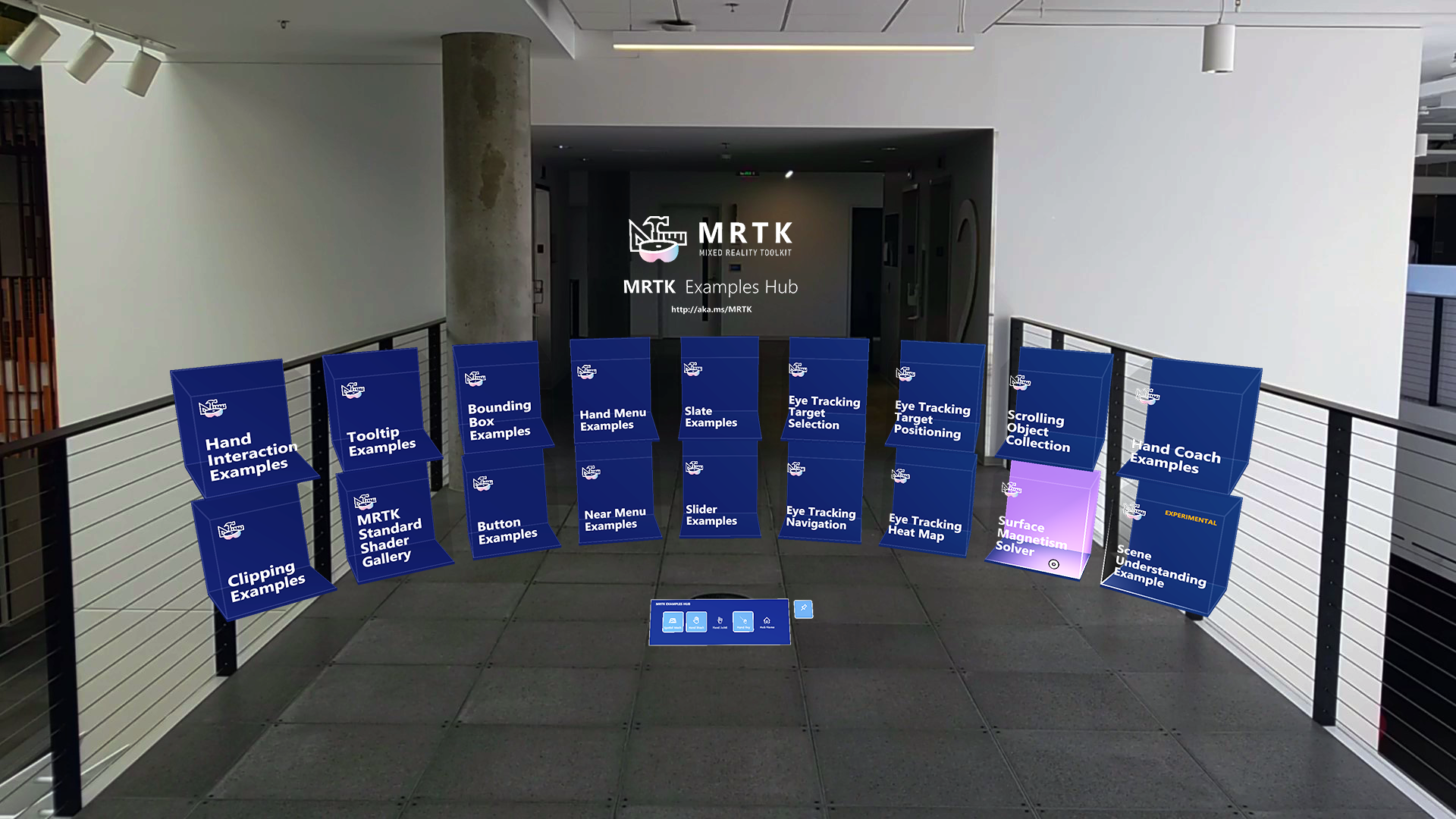
MRTK2 예제 허브는 여러 장면을 쉽게 경험할 수 있는 Unity 장면입니다. MRTK의 장면 시스템을 사용하여 장면을 언로드할 & 로드합니다.
MRTKExamplesHub.unity는 및 MixedRealityPlayspace를 비롯한 MixedRealityToolkit 공유 구성 요소가 있는 컨테이너 장면입니다. MRTKExamplesHubMainMenu.unity 장면에는 큐브 단추가 있습니다.
HoloLens 2 Microsoft Store에서 앱 다운로드
HoloLens 2 디바이스가 있는 경우 디바이스에서 앱을 직접 다운로드하여 설치할 수 있습니다.
필수 조건
MRTK 예제 허브는 장면 전환 서비스 및 관련 스크립트를 사용합니다. Unity 패키지를 통해 MRTK를 사용하는 경우 릴리스 패키지의 일부인 Microsoft.MixedReality.Toolkit.Unity.Extensions.x.x.x.unitypackage를 가져오세요. 리포지토리 복제본을 통해 MRTK를 사용하는 경우 프로젝트에 MRTK/Extensions 폴더가 이미 있어야 합니다.
MRTKExamplesHub 장면 및 장면 시스템
MixedRealityToolkit, MixedRealityPlayspace 및 LoadHubOnStartup이 있는 빈 장면에 있는 MRTK/Examples/Experimental/Demos/ExamplesHub/Scenes/MRTKExamplesHub.unity를 엽니다. 이 장면은 MRTK의 장면 시스템을 사용하도록 구성됩니다. MixedRealityToolkit를 클릭합니다 MixedRealitySceneSystem . 검사기 패널에 장면 시스템의 정보가 표시됩니다.
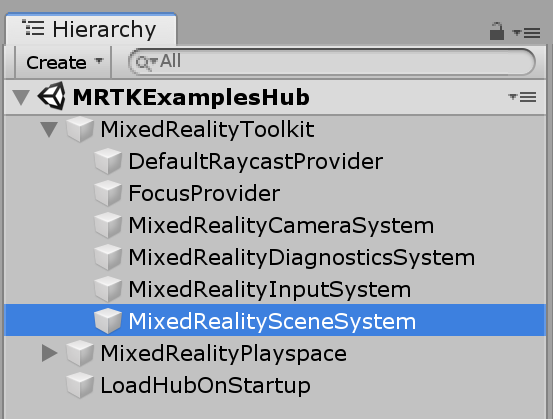
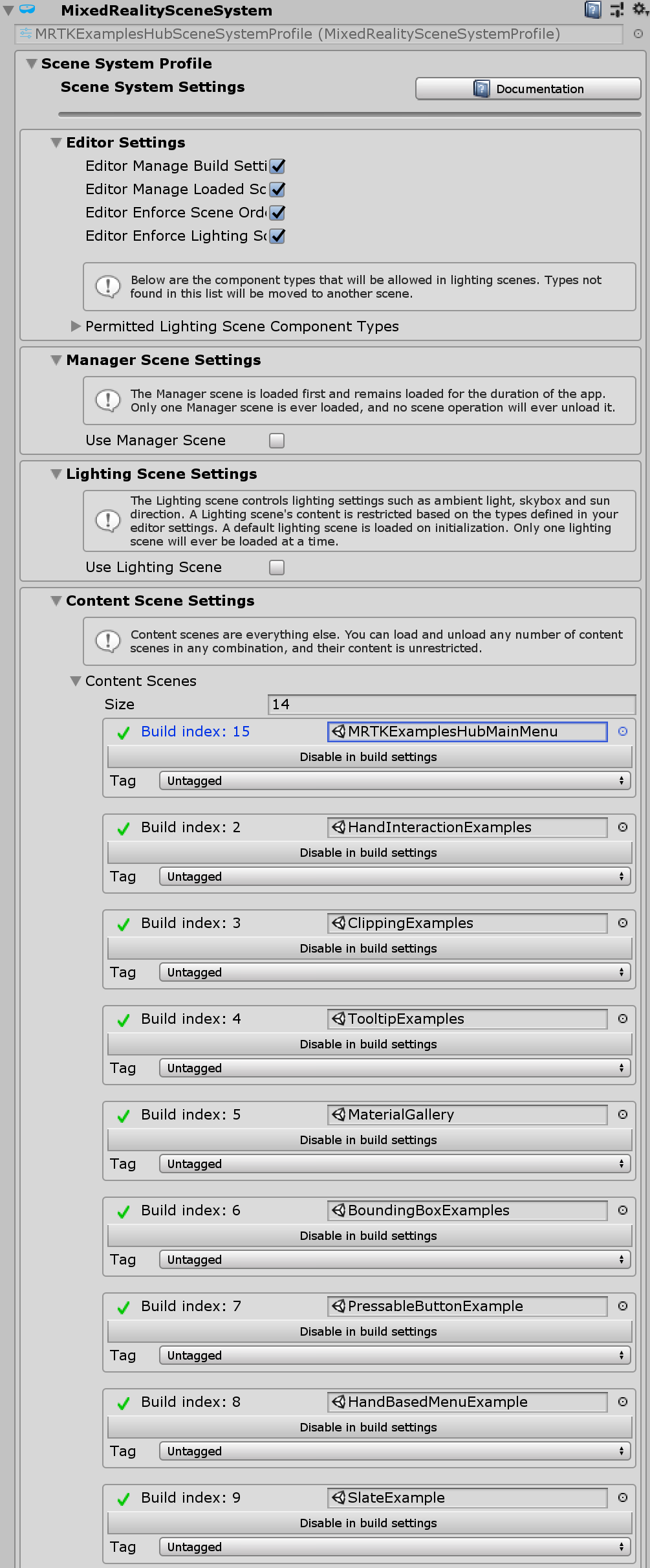
검사기 아래쪽에 장면 시스템 프로필에 정의된 장면 목록이 표시됩니다. 장면 이름을 클릭하여 로드/언로드할 수 있습니다.
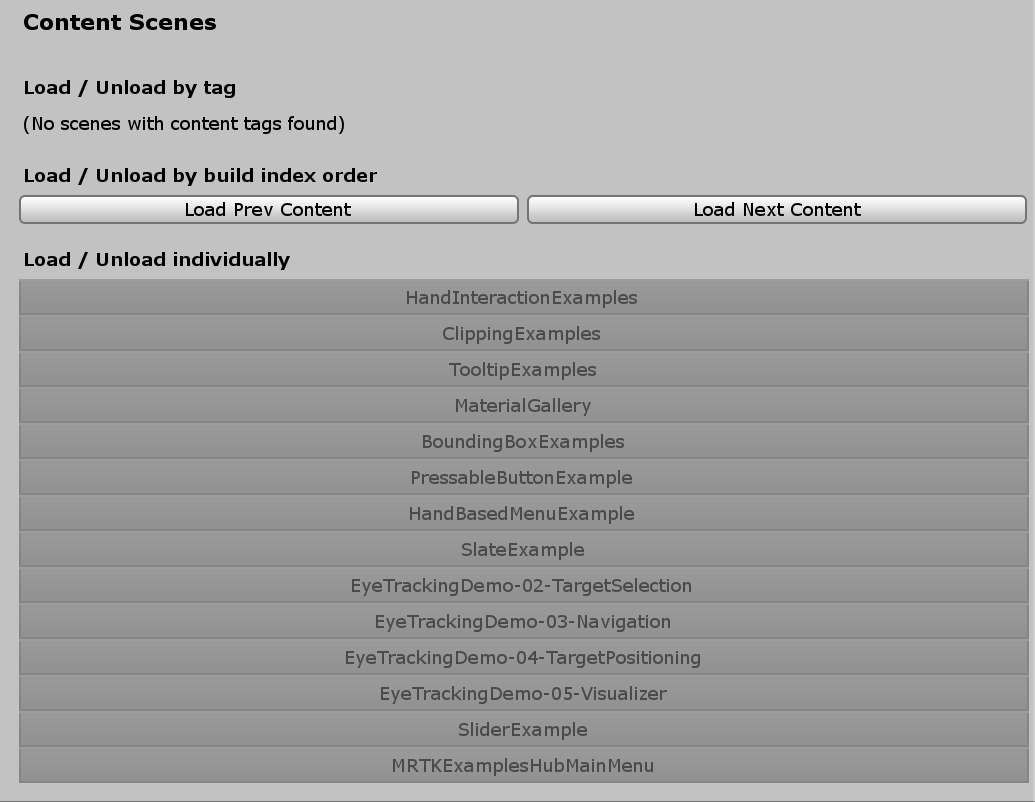
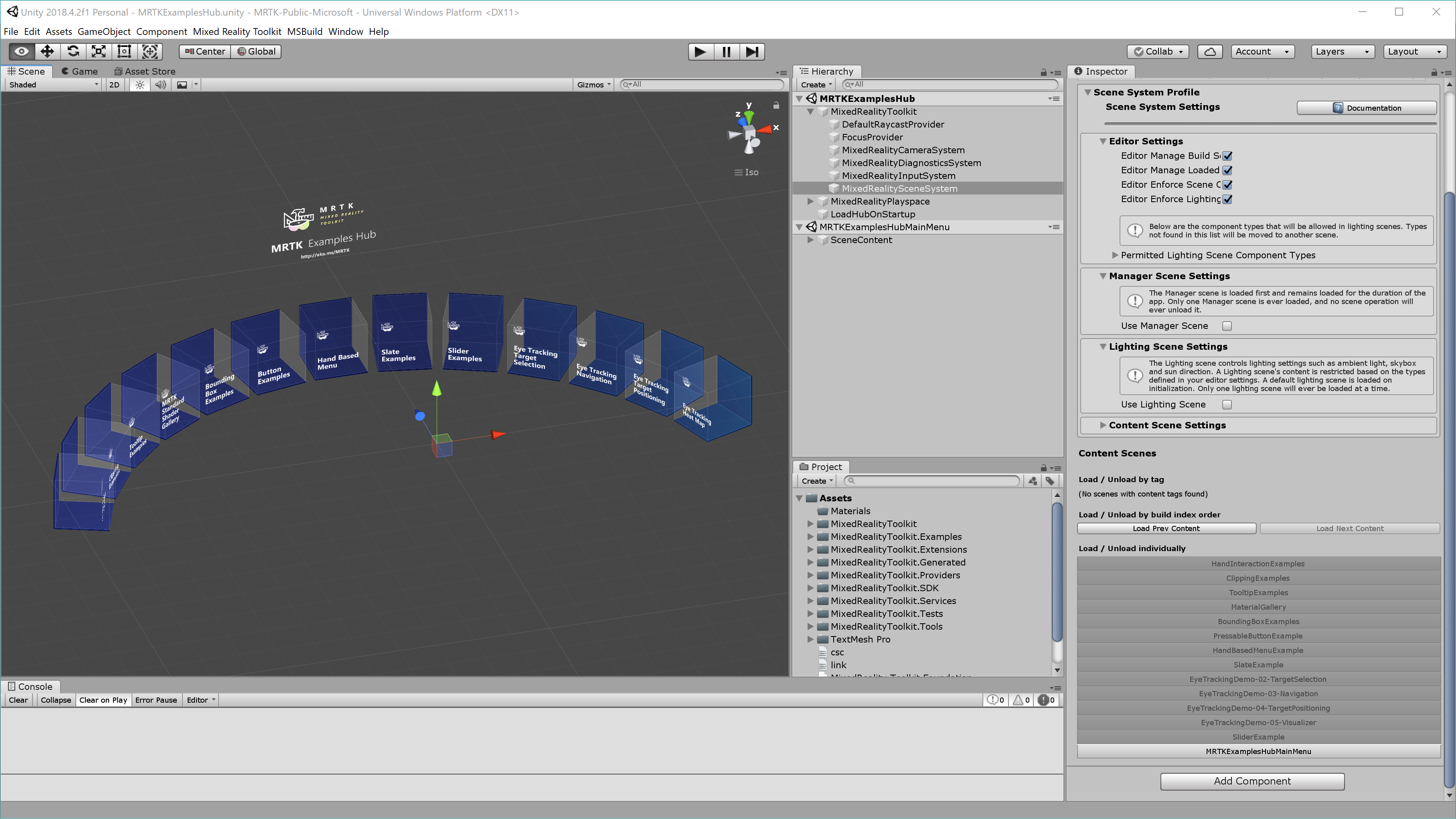 목록에서 장면 이름을 클릭하여 MRTKExamplesHub 장면을 로드하는 예제입니다.
목록에서 장면 이름을 클릭하여 MRTKExamplesHub 장면을 로드하는 예제입니다.
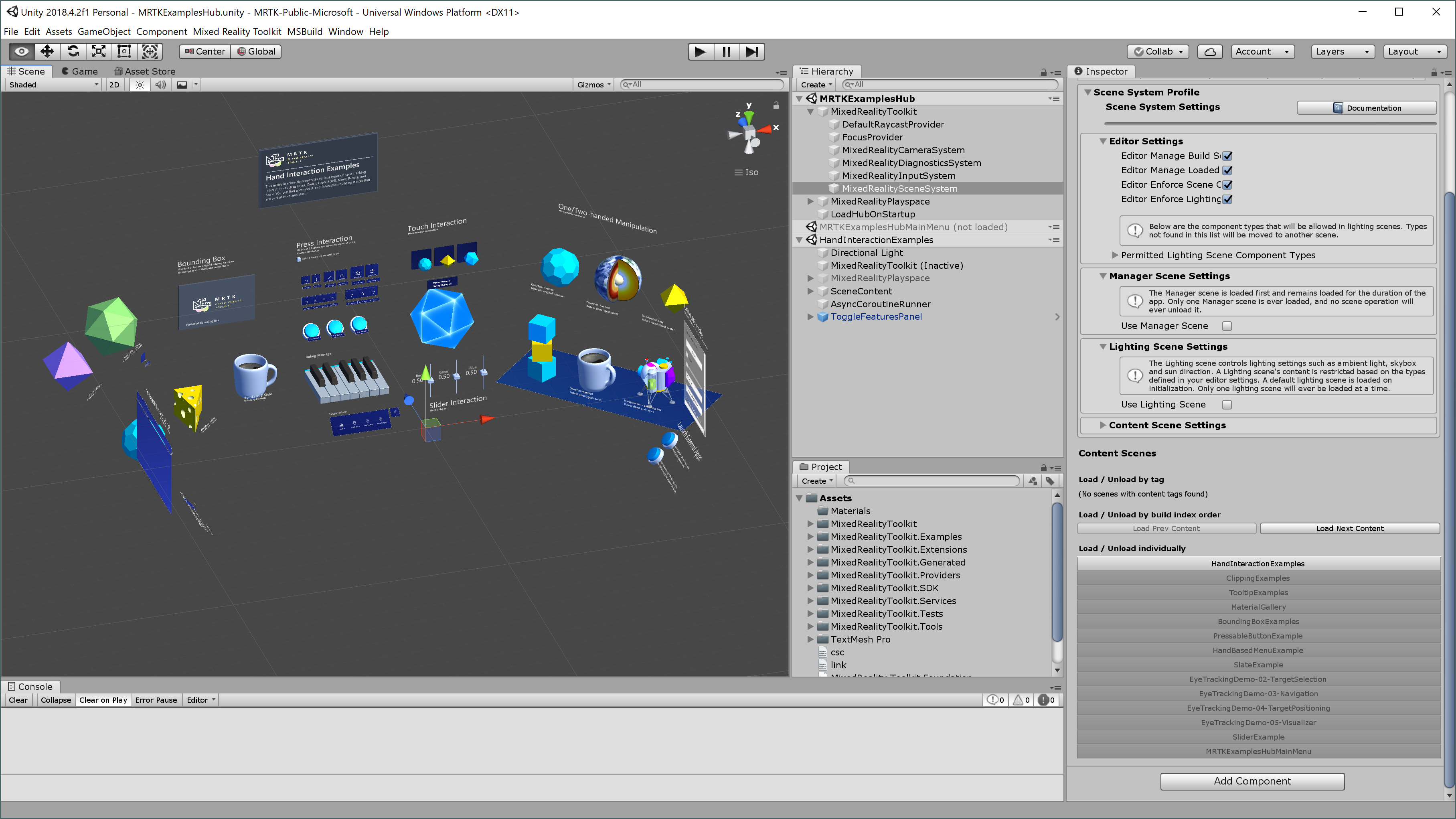 HandInteractionExamples 장면을 로드하는 예제입니다.
HandInteractionExamples 장면을 로드하는 예제입니다.
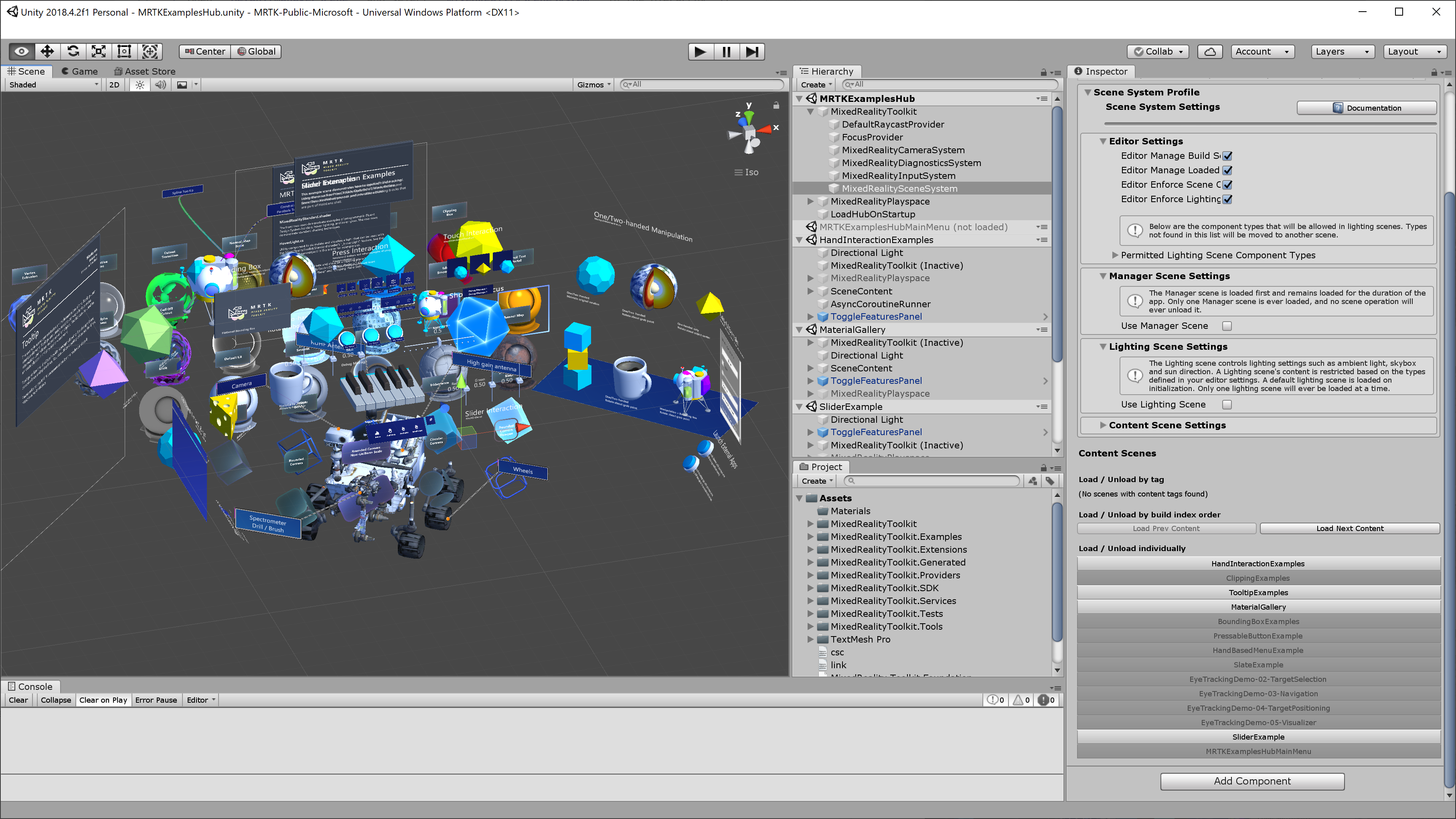 여러 장면을 로드하는 예제입니다.
여러 장면을 로드하는 예제입니다.
장면 실행
이 장면은 Unity의 게임 모드와 장치 모두에서 작동합니다. Unity 편집기에서 MRTKExamplesHub 장면을 실행하고 MRTK의 입력 시뮬레이션을 사용하여 장면 콘텐츠와 상호 작용합니다. 빌드 및 배포하려면 장면 시스템 목록에 포함된 다른 장면으로 MRTKExamplesHub 장면을 빌드하기만 하면 됩니다. 또한 검사기를 사용하면 빌드 설정에 장면을 쉽게 추가할 수 있습니다. 빌드 설정에서 MRTKExamplesHub 장면이 인덱스 0의 목록 맨 위에 있는지 확인합니다.
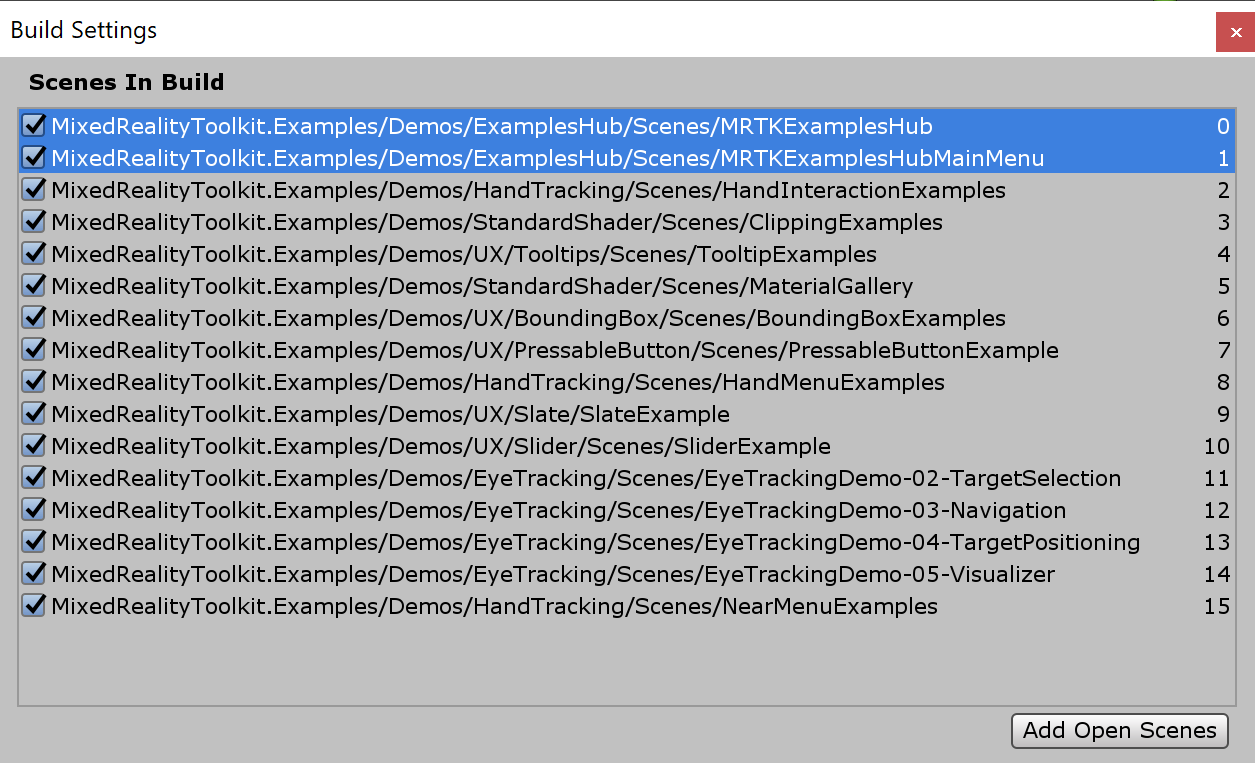
MRTKExamplesHub가 장면을 로드하는 방법
MRTKExamplesHub 장면에서 프리팹을 ExamplesHubButton 찾을 수 있습니다.
프리팹에는 를 포함하는 FrontPlate 개체가 있습니다 Interactable.
Interactable의 OnClick() 및 OnTouch() 이벤트를 사용하여 LoadContentScene 스크립트의 LoadContent() 함수를 트리거합니다.
LoadContentScene 스크립트의 검사기에서 로드할 장면 이름을 정의할 수 있습니다.
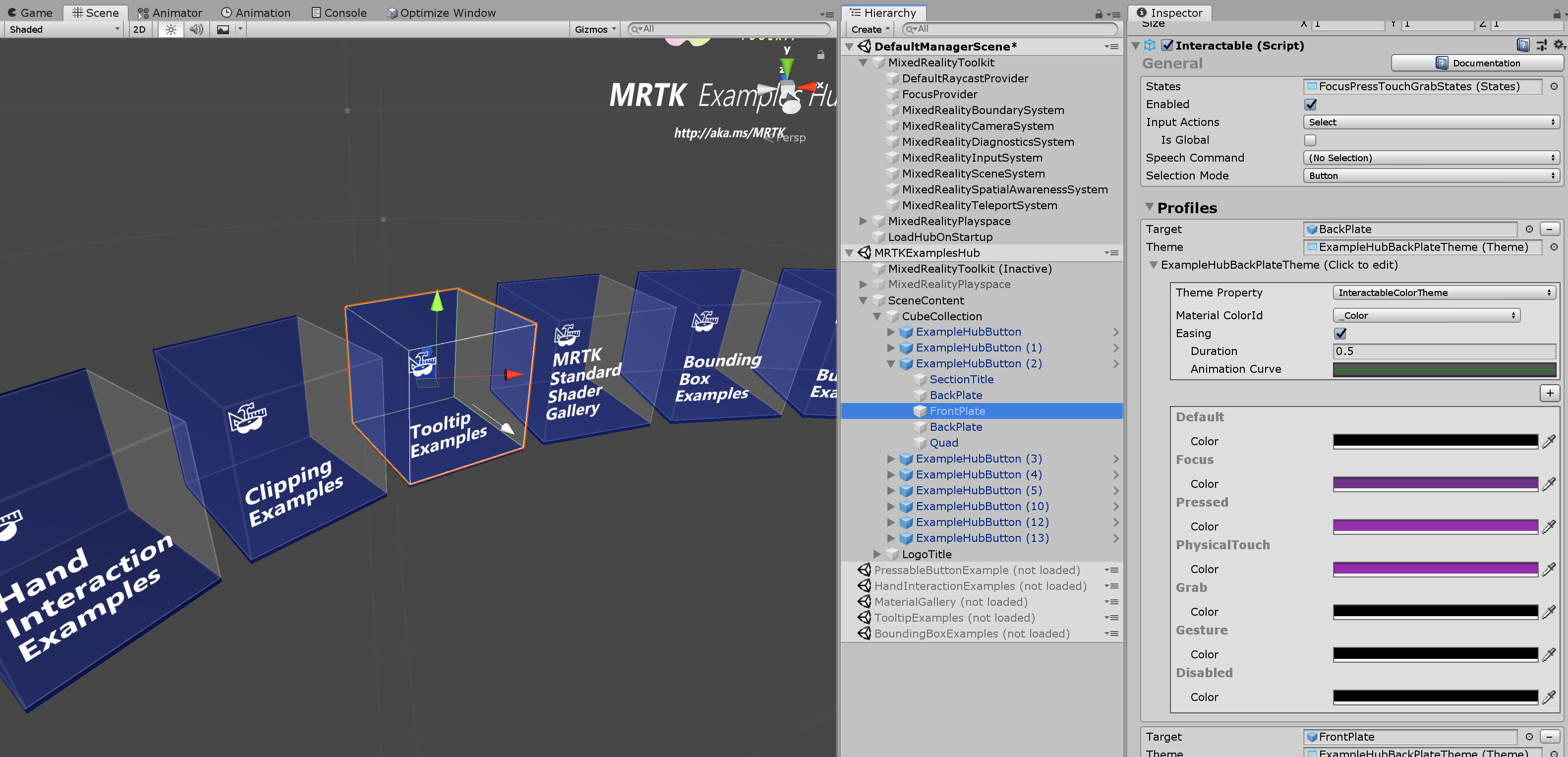
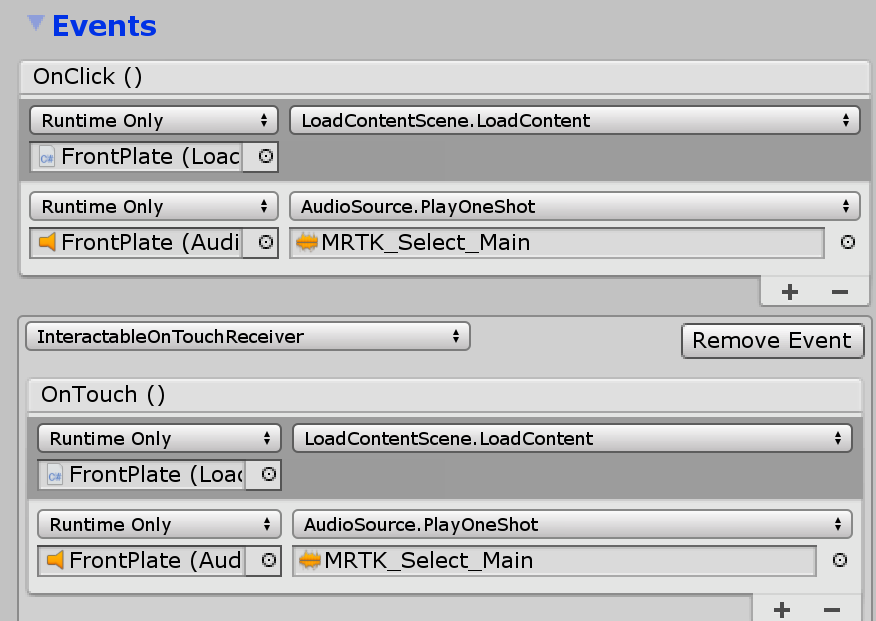
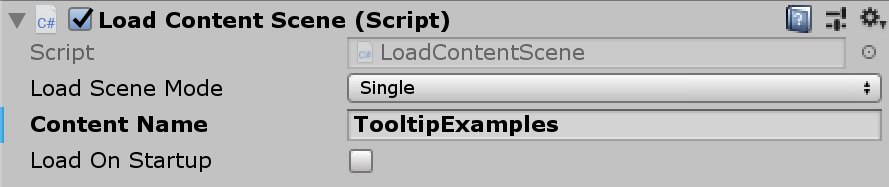
스크립트는 장면 시스템의 LoadContent() 함수를 사용하여 장면을 로드합니다. 자세한 내용은 장면 시스템 페이지를 참조하세요.
MixedRealityToolkit.SceneSystem.LoadContent(contentName, loadSceneMode);
기본 메뉴 장면으로 돌아가기
기본 메뉴 장면(MRTKExamplesHubMainMenu 장면)으로 돌아가려면 동일한 장면 시스템 LoadContent() 메서드를 사용할 수 있습니다. ToggleFeaturesPanelExamplesHub.prefab은 LoadContentScene 스크립트를 포함하는 '홈' 단추를 제공합니다. 사용자가 기본 장면으로 돌아갈 수 있도록 이 프리팹을 사용하거나 각 장면에 사용자 지정 홈 단추를 제공합니다. MRTKExamplesHub가 공유 컨테이너 장면이므로 항상 표시되도록 TOggleFeaturesPanelExamplesHub.prefab을 MRTKExamplesHub 장면에 배치할 수 있습니다. 각 예제 장면에서 ToggleFeaturesPanel.prefab 을 숨기/비활성화해야 합니다.
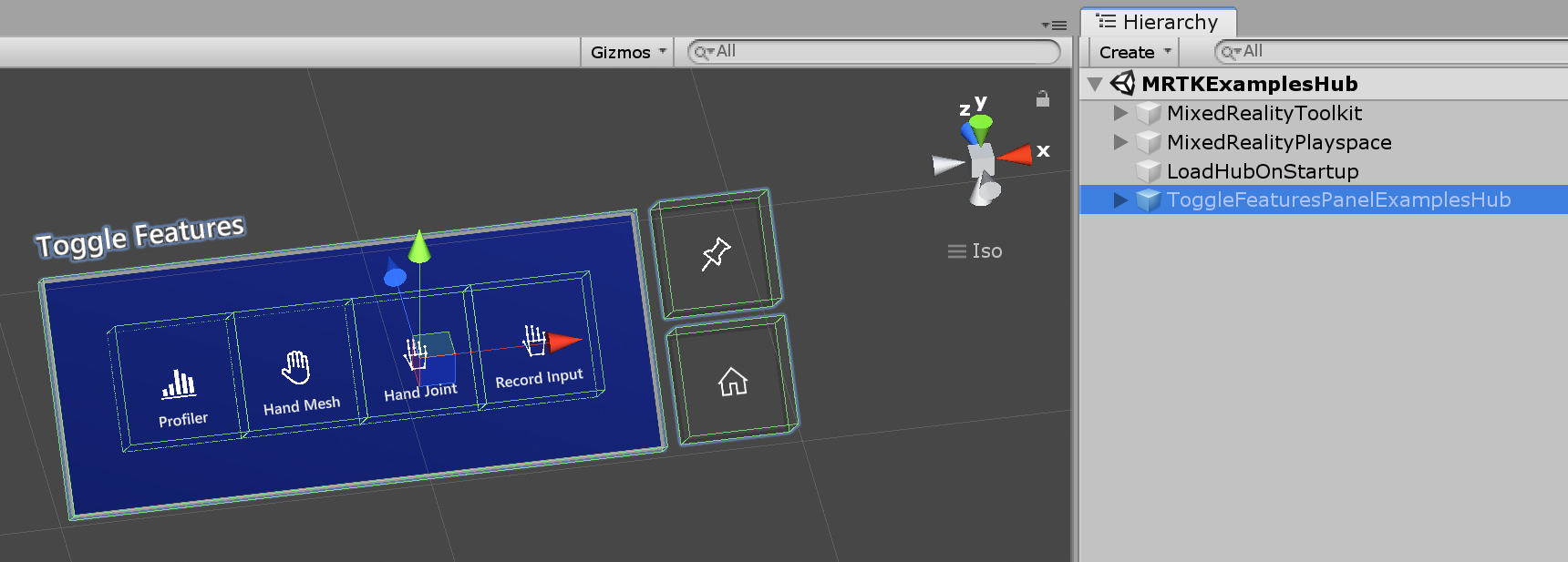
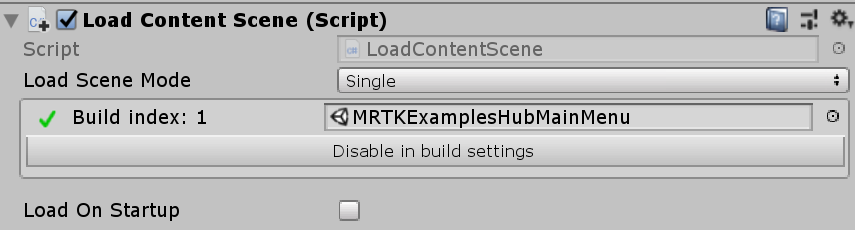
추가 단추 추가
CubeCollection 개체에서 ExampleHubButton 프리팹을 복제(또는 추가)하고 에서 GridObjectCollection컬렉션 업데이트를 클릭합니다.
그러면 새로운 총 단추 수에 따라 실린더 레이아웃이 업데이트됩니다.
자세한 내용은 개체 컬렉션 페이지를 참조하세요.
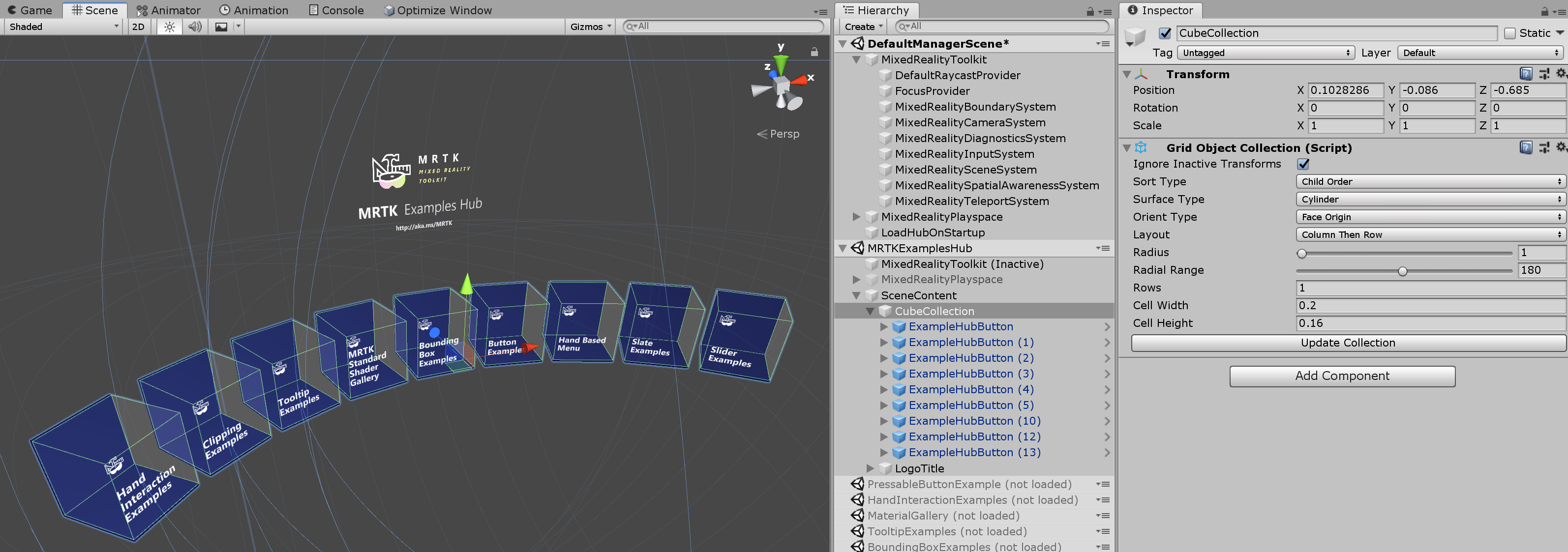
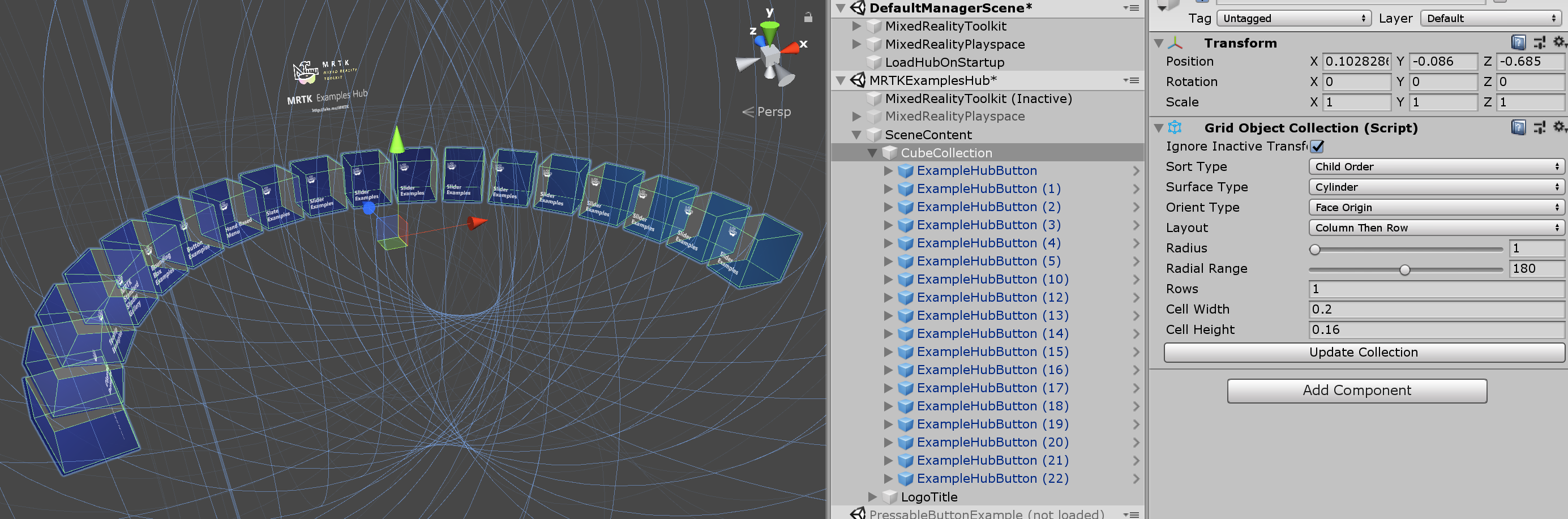
단추를 추가한 후 LoadContentScene 스크립트에서 장면 이름을 업데이트합니다(위에서 설명). 장면 시스템의 프로필에 장면을 추가합니다.
